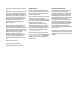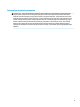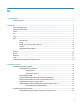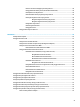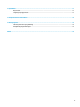Panduan Pengguna
© Copyright 2016 HP Development Company, L.P. AMD adalah merek dagang dari Advanced Micro Devices, Inc. Bluetooth adalah merek dagang dari pemiliknya dan digunakan oleh HP Inc. di bawah lisensi. Intel adalah merek dagang dari Intel Corporation di AS dan negara lainnya. Microsoft dan Windows adalah merek dagang terdaftar atau merek dagang Microsoft Corporation di Amerika Serikat dan/atau negara-negara lain. Informasi yang terdapat dalam dokumen ini dapat berubah tanpa pemberitahuan.
Informasi peringatan keselamatan PERINGATAN! Untuk mengurangi kemungkinan cedera akibat panas atau komputer yang terlalu panas, jangan letakkan komputer secara langsung di pangkuan Anda atau jangan halangi ventilasi udara pada komputer. Gunakan komputer hanya pada permukaan yang kokoh dan datar. Jangan biarkan aliran udara terhalang oleh permukaan yang keras lainnya, seperti sambungan printer opsional, atau permukaan yang lembut, misalnya bantal, karpet, maupun pakaian.
iv Informasi peringatan keselamatan
Isi 1 Selamat Datang ............................................................................................................................................. 1 Mencari informasi .................................................................................................................................................. 2 2 Komponen ....................................................................................................................................................
4 Navigasi layar ............................................................................................................................................. 25 Menggunakan Panel Sentuh dan gerakan layar sentuh ..................................................................................... 25 Ketuk .................................................................................................................................................. 25 Memperbesar layar dengan menjepitkan dua jari .........
Mencari informasi selengkapnya tentang baterai ......................................................... 38 Menggunakan HP Battery Check (Pemeriksaan Baterai HP) .......................................... 38 Menampilkan sisa daya baterai ...................................................................................... 39 Memaksimalkan masa pengosongan daya baterai ........................................................ 39 Menangani tingkat isi baterai yang rendah ......................................
Pemeliharaan .............................................................................................................................................. 55 Meningkatkan kinerja .......................................................................................................................................... 55 Menggunakan Disk Defragmenter (Pendefragmentasi Diska) ......................................................... 55 Menggunakan Disk Cleanup (Pembersihan Diska) ...........................
12 Spesifikasi ................................................................................................................................................ 71 Daya masuk ......................................................................................................................................................... 71 Lingkungan pengoperasian .................................................................................................................................
x
1 Selamat Datang Setelah mengeset dan mendaftarkan komputer, sebaiknya lakukan tahapan berikut untuk memperoleh hasil maksimal dari investasi cerdas Anda: ● TIPS: Untuk kembali dengan cepat ke layar Mulai komputer dari aplikasi yang terbuka atau dari desktop Windows, tekan tombol logo Windows pada keyboard Anda. Menekan lagi tombol logo Windows akan membawa Anda kembali ke layar sebelumnya. ● Buat koneksi ke Internet—Siapkan jaringan berkabel atau nirkabel agar Anda dapat menyambung ke Internet.
Mencari informasi Untuk menemukan lokasi sumber daya yang menyediakan detail produk, petunjuk teknis pengoperasian, dan sebagainya, gunakan tabel ini. Sumber rujukan informasi Isi Petunjuk Konfigurasi ● Penjelasan umum tentang penyiapan dan fitur-fitur komputer. Dukungan HP ● Melakukan chatting online dengan teknisi HP. Untuk dukungan HP, kunjungi http://www.hp.com/support.
Sumber rujukan informasi Isi PENTING: Anda harus terhubung ke Internet untuk mengakses panduan pengguna versi teranyar. *Anda dapat menemukan Jaminan Terbatas HP bersama panduan pengguna di produk dan/atau pada CD atau DVD yang disertakan di dalam kotak kemasan. Di beberapa negara atau wilayah, jaminan HP ini mungkin disediakan dalam format cetak di dalam kotak kemasan.
2 Komponen Mencari perangkat keras Untuk mengetahui perangkat keras yang terpasang di komputer: ▲ Ketik device manager (manajer perangkat) dalam kotak pencarian bilah tugas, lalu pilih aplikasi Device Manager (Manajer Perangkat). Daftar berisi semua perangkat yang terinstal di komputer akan ditampilkan. Untuk informasi tentang komponen perangkat keras sistem dan nomor versi BIOS sistem, tekan fn+esc (hanya produk tertentu).
Komponen Keterangan (3) Slot kartu SIM mikro (hanya produk tertentu) Mendukung kartu subscriber identity module mikro (SIM mikro) nirkabel. (4) Soket kombo keluaran audio (headphone)/ masukan audio (mikrofon) Menghubungkan speaker stereo aktif opsional, headphone, earbud, headset, atau kabel audio televisi. Juga menghubungkan mikrofon headset opsional. Soket ini tidak mendukung perangkat opsional khusus mikrofon.
Kiri Komponen (1) Keterangan Slot kabel pengaman Menghubungkan kabel pengaman opsional ke komputer. CATATAN: Kabel pengaman dirancang sebagai alat penangkal, namun tidak dapat mencegah komputer dari penyalahgunaan maupun pencurian. (2) Ventilasi Menyediakan aliran udara untuk mendinginkan komponen internal. CATATAN: Kipas komputer berputar secara otomatis untuk mendinginkan komponen internal dan mencegah komputer terlalu panas.
Layar Komponen Keterangan (1) Antena WLAN* Mengirim dan menerima sinyal nirkabel untuk berkomunikasi dengan jaringan area lokal nirkabel (WLANs). (2) Antena WWAN* Mengirim dan menerima sinyal nirkabel untuk berkomunikasi dengan jaringan area luas nirkabel (WWAN). (3) Mikrofon internal Merekam suara. (4) Lampu kamera web (hanya produk tertentu) Menyala: Kamera web sedang digunakan. (5) Kamera web (hanya produk tertentu) Merekam video dan memotret.
Komponen 2. Keterangan Pilih My PC (PC Saya), pilih tab Specifications (Spesifikasi), lalu pilih User Guides (Panduan Pengguna). Atas Panel Sentuh Komponen 8 Keterangan (1) Penunjuk (hanya produk tertentu) Memindahkan pointer dan memilih atau mengaktifkan item pada layar. (2) Tombol kiri penunjuk (hanya produk tertentu) Berfungsi seperti tombol kiri pada mouse eksternal. (3) Lampu Panel Sentuh ● Menyala: Panel Sentuh tidak aktif. ● Mati: Panel Sentuh aktif.
Lampu Komponen (1) (2) Keterangan Lampu daya Lampu volume mikrofon bisu ● Menyala: Komputer hidup. ● Berkedip: Komputer dalam mode Tidur, yaitu mode hemat daya. Komputer mematikan aliran daya ke layar dan komponen lain yang tidak diperlukan. ● Mati: Komputer mati atau dalam mode Hibernasi. Hibernasi adalah mode hemat daya yang menggunakan kapasitas daya paling minim. ● Jingga: Suara mikrofon dinonaktifkan. ● Mati: Volume mikrofon diaktifkan. (3) Lampu Num lk Menyala: Num lk aktif.
Tombol, speaker, dan pembaca sidik jari Komponen (1) Keterangan Tombol daya ● Jika komputer dalam keadaan mati, tekan tombol ini untuk menghidupkan komputer. ● Jika komputer dalam keadaan menyala, tekan tombol ini sebentar untuk menyalakan mode Tidur. ● Jika komputer dalam mode Tidur, tekan tombol ini sebentar untuk keluar dari mode tersebut. ● Jika komputer dalam mode Hibernasi, tekan tombol ini sebentar untuk keluar dari mode tersebut.
Komponen (3) Keterangan Tombol nirkabel Mengaktifkan atau menonaktifkan fitur nirkabel namun tidak membangun koneksi nirkabel. Jaringan nirkabel harus disiapkan sebelum memungkinkan koneksi nirkabel. (4) Tombol volume bisu Membisukan atau mengaktifkan kembali volume speaker. (5) Pembaca sidik jari (hanya produk tertentu) Memungkinkan masuk log ke Windows® dengan sidik jari sebagai pengganti kata sandi.
Tombol CATATAN: Lihat ilustrasi yang paling sesuai dengan komputer Anda. Komponen Keterangan (1) Tombol esc Menampilkan informasi sistem bila ditekan dengan kombinasi tombol fn. (2) Tombol fn Menjalankan fungsi sistem yang sering digunakan bila ditekan dengan kombinasi tombol fungsi, tombol num lk, tombol esc, atau tombol lainnya. Lihat Menggunakan tombol pintas pada hal. 14 (3) Tombol logo Windows Membuka menu Start (Mulai).
Komponen Keterangan (1) Tombol esc Menampilkan informasi sistem bila ditekan dengan kombinasi tombol fn. (2) Tombol fn Menjalankan fungsi sistem yang sering digunakan bila ditekan dengan kombinasi tombol fungsi, tombol num lk, tombol esc, atau tombol lainnya. Lihat Menggunakan tombol pintas pada hal. 14 (3) Tombol logo Windows Membuka menu Start (Mulai). CATATAN: Menekan lagi tombol logo Windows akan menutup menu Start (Mulai).
Menggunakan tombol pintas Untuk menggunakan tombol pintas: ▲ Tekan tombol fn, lalu tekan salah satu tombol yang disebutkan dalam tabel berikut. tekan fn+tombol fungsi Keterangan Menjalankan mode Tidur yang akan menyimpan data Anda ke memori sistem. Layar serta komponen sistem lainnya akan dimatikan, dan daya dihemat. Untuk keluar dari mode Tidur, tekan sebentar tombol daya. PERHATIAN: mode Tidur.
Bawah Komponen Keterangan (1) Lubang pendukung stasiun penyambungan Mendukung stasiun penyambungan opsional. (2) Ventilasi Menyediakan aliran udara untuk mendinginkan komponen internal. CATATAN: Kipas komputer berputar secara otomatis untuk mendinginkan komponen internal dan mencegah komputer terlalu panas. Kipas internal biasanya berputar dan berhenti otomatis selama pengoperasian rutin.
Depan Komponen (1) Keterangan Lampu nirkabel Menyala: Perangkat nirkabel terintegrasi, seperti perangkat WLAN (jaringan area lokal nirkabel) dan/atau perangkat Bluetooth® dan/atau perangkat WWAN, aktif. CATATAN: Pada model tertentu, lampu nirkabel akan menyala jingga ketika semua perangkat nirkabel tidak aktif. (2) (3) Lampu daya Lampu baterai ● Menyala: Komputer hidup. ● Berkedip: Komputer dalam mode Tidur, yaitu mode hemat daya.
Belakang Komponen Keterangan (1) Port monitor eksternal Menghubungkan proyektor atau monitor VGA eksternal. (2) Port seri (hanya produk tertentu) Menghubungkan perangkat opsional seperti modem serial, mouse, atau printer. Label Label yang tertera pada komputer memberikan informasi yang mungkin diperlukan saat memecahkan masalah sistem atau melakukan perjalanan ke luar negeri dengan membawa komputer.
Komponen 18 (1) Nama model (hanya produk tertentu) (2) Nomor produk (3) Nomor seri (4) Masa berlaku jaminan ● Label pengaturan—Berisi informasi pengaturan komputer. ● Satu atau beberapa label sertifikasi nirkabel—Berisi informasi tentang perangkat nirkabel opsional dan tanda pengesahan untuk beberapa negara/wilayah tempat penggunaan perangkat yang bersangkutan telah disetujui.
Memasukkan kartu SIM (hanya produk tertentu) PERHATIAN: Untuk mencegah kerusakan pada konektor, gunakan sedikit tenaga saat memasang kartu SIM. Untuk memasang SIM, ikuti langkah-langkah berikut: 1. Matikan komputer menggunakan perintah 'Matikan'. 2. Tutup layar. 3. Putuskan sambungan semua perangkat eksternal yang terhubung ke komputer. 4. Cabut kabel daya dari stopkontak AC. 5. Masukkan kartu SIM ke dalam slot kartu SIM, lalu tekan kartu SIM ke dalam sampai terpasang dengan baik.
3 Sambungan jaringan Komputer ini dapat dibawa ke mana pun Anda pergi. Bahkan ketika berada di rumah, Anda dapat menjelajahi dunia dan mengakses informasi dari jutaan situs web menggunakan komputer dan koneksi jaringan berkabel atau nirkabel. Bab ini akan membantu Anda terhubung ke dunia.
Untuk menggunakan kontrol sistem operasi: 1. Ketik control panel (panel kontrol) di dalam kotak pencarian bilah tugas, lalu pilih Control Panel (Panel Kontrol). 2. Pilih Network and Internet (Jaringan dan Internet), lalu pilih Network and Sharing Center (Jaringan dan Pusat Berbagi). Menyambung ke WLAN CATATAN: Jika Anda hendak menyiapkan akses Internet di rumah, Anda harus membuat akun melalui ISP (penyedia layanan Internet). Untuk membeli layanan Internet dan modem, hubungi ISP setempat.
Ikuti langkah-langkah berikut ini untuk mencari nomor IMEI dan/atau MEID: 1. Dari bilah tugas, pilih ikon status jaringan. 2. Pilih View Connection Settings (Lihat Pengaturan Sambungan). 3. Di bawah bagian Mobile broadband (Broadband seluler), pilih ikon status jaringan. Beberapa operator jaringan seluler mengharuskan penggunaan kartu SIM. Kartu SIM berisi informasi dasar tentang Anda, seperti misalnya PIN (personal identification number), dan juga informasi jaringan.
Menyambungkan perangkat Bluetooth Sebelum Anda dapat menggunakan perangkat Bluetooth, Anda harus membangun koneksi Bluetooth: 1. Ketik bluetooth pada kotak pencarian bilah tugas, lalu pilih Bluetooth settings (Pengaturan Bluetooth). 2. Nyalakan Bluetooth, jika belum dihidupkan. 3. Pilih perangkat Anda dari daftar, kemudian ikuti petunjuk di layar. CATATAN: Jika perangkat ini memerlukan verifikasi, kode pembuatan pasangan akan ditampilkan.
2. Hubungkan ujung lain kabel ini ke soket-dinding jaringan (2) atau router. CATATAN: Jika kabel jaringan dilengkapi rangkaian peredam gangguan sinyal (3), yang mencegah timbulnya interferensi dari unit penerimaan TV dan radio, arahkan ujung rangkaian kabel ke komputer.
4 Navigasi layar Anda dapat menavigasi layar komputer dengan beberapa cara: ● Menggunakan gerakan sentuh secara langsung pada layar komputer (hanya produk tertentu) ● Menggunakan gerakan sentuh pada Panel Sentuh ● Menggunakan keyboard dan mouse opsional (mouse dijual terpisah) ● Menggunakan stik penunjuk (hanya produk tertentu) Menggunakan Panel Sentuh dan gerakan layar sentuh Panel Sentuh membantu Anda menavigasi layar komputer dan mengontrol pointer cukup dengan gerakan sentuh sederhana.
Gulir dua jari (hanya Panel Sentuh) Gunakan gerakan menggulir dengan dua jari untuk bergerak ke atas, bawah, atau menyamping pada halaman atau gambar. ● Letakkan dua jari sedikit renggang pada zona Panel Sentuh, lalu seret kedua jari itu ke atas, bawah, kiri, atau kanan. Sentuh dengan dua jari (hanya Panel Sentuh) Gunakan gerakan sentuh dua jari untuk membuka menu suatu objek pada layar. CATATAN: ● Sentuh dua jari berfungsi sama sebagaimana klik kanan pada mouse.
Sapuan dengan tiga jari (hanya Panel Sentuh) Gunakan sapuan tiga jari untuk menampilkan jendela yang terbuka dan untuk beralih di antara jendela yang terbuka dan desktop. ● Sapukan 3 jari menjauh dari Anda untuk melihat semua jendela yang terbuka. ● Sapukan 3 jari ke arah Anda untuk menampilkan desktop. ● Sapukan 3 jari ke kiri atau ke kanan untuk beralih di antara jendela yang terbuka.
Menggunakan keyboard dan mouse opsional Dengan keyboard dan mouse opsional, Anda dapat mengetik, memilih item, menggulir dan menjalankan fungsi-fungsi yang sama sebagaimana yang dilakukan dengan menggunakan gerakan sentuh. Keyboard juga memungkinkan Anda menggunakan kombinasi tombol untuk menjalankan fungsi tertentu. CATATAN: Bergantung negara/wilayah Anda, keyboard Anda mungkin memiliki tombol dan fungsi keyboard yang berbeda dari yang dijelaskan di bagian ini.
5 Fitur-fitur hiburan Gunakan komputer HP Anda untuk bisnis atau hiburan, bertemu via kamera web, memadu audio dan video, atau sambungkan perangkat eksternal seperti proyektor, monitor, TV, atau speaker. Lihat Komponen pada hal. 4 untuk menemukan fitur-fitur audio, video, dan kamera pada komputer Anda. Menggunakan kamera web (hanya produk tertentu) Komputer ini dilengkapi kamera web (kamera terintegrasi) yang dapat merekam video dan memotret.
Menghubungkan headset PERINGATAN! Untuk mengurangi risiko cedera diri, kecilkan volume sebelum menggunakan headphone, earbud, atau headset. Untuk informasi lainnya mengenai keselamatan, lihat Maklumat Pengaturan, Keselamatan, dan Lingkungan. Untuk mengakses dokumen ini: 1. Ketik support (dukungan) pada kotak pencarian bilah tugas, lalu pilih aplikasi HP Support Assistant. – atau – Klik ikon tanda tanya di bilah tugas. 2.
PENTING: Pastikan perangkat eksternal dihubungkan ke port yang sesuai di komputer menggunakan kabel yang benar. Ikuti petunjuk produsen perangkat tersebut. Untuk informasi tentang cara menggunakan fitur video, lihat HP Support Assistant. Menghubungkan perangkat video dengan menggunakan kabel VGA (hanya produk tertentu) CATATAN: Untuk menghubungkan perangkat video VGA ke komputer, Anda memerlukan kabel VGA, dibeli terpisah.
memberikan tingkat performa yang lebih tinggi dibandingkan port monitor eksternal VGA dan mampu meningkatkan konektivitas digital. CATATAN: Untuk mengirim sinyal video dan/atau audio melalui DisplayPort Dual-Mode, diperlukan kabel DisplayPort Dual-Mode (dibeli terpisah). CATATAN: Satu perangkat DisplayPort Dual-Mode dapat dihubungkan ke port DisplayPort Dual-Mode pada komputer. Informasi yang ditampilkan pada layar komputer dapat ditampilkan secara serentak pada perangkat DisplayPort Dual-Mode.
Menemukan dan menghubungkan layar berkabel dengan menggunakan MultiStream Transport MultiStream Transport (MST) memungkinkan Anda untuk menyambungkan beberapa perangkat layar berkabel ke komputer dengan menyambung ke VGA atau DisplayPort pada komputer Anda dan juga ke VGA atau DisplayPort pada hub atau stasiun penyambungan eksternal.
Menyambungkan layar ke komputer dengan grafis Intel (dengan hub internal) Dengan hub internal dan pengontrol grafis Intel, Anda dapat menyambungkan hingga 3 perangkat layar dalam konfigurasi berikut ini: ● Dua monitor DP 1920 x 1200 terhubung ke komputer + satu monitor VGA 1920 x 1200 yang terhubung ke stasiun penyambungan opsional ● Satu monitor DP 2560 x 1600 terhubung ke komputer + satu monitor VGA 1920 x 1200 yang terhubung ke stasiun penyambungan opsional Untuk mengonfigurasi perangkat layar ganda,
6 Manajemen daya CATATAN: Sebuah komputer bisa memiliki tombol daya atau saklar daya. Istilah tombol daya yang digunakan di seluruh bagian dalam panduan ini mewakili kedua jenis kontrol daya tersebut. Mematikan (memadamkan) komputer PERHATIAN: Informasi yang tidak disimpan akan hilang ketika komputer dimatikan. Perintah "Matikan" akan menutup semua program yang terbuka, termasuk sistem operasi, kemudian mematikan layar dan komputer.
Mengeset pilihan daya PERHATIAN: Beberapa jenis kerentanan yang telah banyak dikenal akan muncul bila komputer berada dalam mode Tidur. Untuk mencegah pengguna tidak sah mengakses data pada komputer Anda, walaupun data terenkripsi, HP menyarankan Anda untuk selalu menjalankan mode Hibernasi dan bukan mode Tidur setiap saat komputer berada jauh dari Anda. Prosedur ini terutama sangat penting ketika Anda bepergian membawa komputer Anda. Menggunakan mode hemat daya Mode Tidur diaktifkan di pabrik.
Di bawah Shutdown settings (Pengaturan Penonaktifan), pilih kotak Hibernate (Hibernasi) untuk menampilkan pilihan Hibernasi dalam menu daya. 4. Pilih Save changes (Simpan perubahan). Untuk keluar dari mode Hibernasi, tekan sebentar tombol daya. Lampu daya akan menyala dan layar kerja Anda akan kembali ke posisi terakhir kali dihentikan.
Klik kanan ikon Power meter (Meter daya) , lalu pilih Power Options (Opsi Daya). 2. Pilih Start (Mulai), pilih Settings (Pengaturan), pilih Accounts (Akun), pilih Sign-in Options (Pilihan Teken Masuk). 3. Di bawah Require sign-in, If you’ve been away, when should Windows require you to sign in again? (Memerlukan teken masuk, Jika Anda telah keluar, kapan Windows mengharuskan Anda untuk teken masuk lagi?), pilih When PC wakes from sleep (Saat PC terbangun dari mode tidur). 4.
CATATAN: Komputer harus terhubung ke daya eksternal agar fitur Pemeriksaan Baterai dapat berfungsi dengan baik. 2. Ketik support (dukungan) pada kotak pencarian bilah tugas, lalu pilih aplikasi HP Support Assistant. – atau – Pilih ikon tanda tanya di bilah tugas. 3. Pilih My PC (PC Saya), pilih tab Diagnostics and Tools (Diagnostik dan Alat Bantu), lalu pilih HP Battery Check (Pemeriksaan Baterai HP). Jika HP Battery Check (Pemeriksaan Baterai HP) menunjukkan baterai harus diganti, hubungi dukungan.
Mengatasi tingkat isi baterai yang rendah Mengatasi tingkat isi baterai yang rendah jika daya eksternal tersedia ▲ Hubungkan salah satu perangkat berikut: ● Adaptor AC ● Perangkat penghubung/ekspansi opsional ● Adaptor daya opsional yang dibeli sebagai aksesori dari HP Mengatasi tingkat isi baterai yang rendah jika daya eksternal tidak tersedia Untuk mengatasi tingkat isi baterai yang rendah ketika catu daya tidak tersedia, simpan pekerjaan Anda dan matikan komputer.
Menggunakan daya AC eksternal PERINGATAN! Untuk mengurangi kemungkinan masalah keselamatan, gunakan hanya adaptor daya AC yang diberikan bersama komputer, adaptor daya AC pengganti yang disediakan oleh HP, atau adaptor daya AC kompatibel yang dibeli dari HP. CATATAN: Untuk informasi tentang cara menyambung ke daya AC, lihat poster Petunjuk Penyiapan yang tersedia di dalam kotak kemasan. Daya AC eksternal dipasok melalui adaptor AC atau perangkat penghubung/penambahan opsional yang diakui.
7 Keamanan Memproteksi komputer Fitur keamanan standar yang disediakan sistem operasi Windows dan utilitas Computer Setup (Konfigurasi Komputer) Windows (BIOS, yang bisa beroperasi dengan sistem operasi apa saja) dapat melindungi pengaturan dan data pribadi Anda dari berbagai risiko. CATATAN: Solusi keamanan dirancang sebagai alat penangkal. Penangkal ini tidak dapat mencegah produk dari penyalahgunaan maupun pencurian.
Menggunakan kata sandi Kata sandi adalah sekelompok karakter yang Anda tetapkan untuk mengamankan data komputer. Beberapa jenis kata sandi dapat diset, bergantung cara Anda mengontrol akses terhadap data. Kata sandi dapat dibuat di Windows atau Computer Setup (Konfigurasi Komputer), yang telah terinstal pada komputer. ● Kata sandi administrator BIOS, penyalaan, dan DriveLock diset di Computer Setup (Konfigurasi Komputer) dan diatur melalui BIOS sistem.
Kata sandi Fungsi Kata sandi penyalaan ● Harus dimasukkan setiap kali akan menghidupkan atau menyalakan ulang komputer. ● Jika Anda lupa dengan kata sandi penyalaan, Anda tidak dapat menghidupkan atau menyalakan ulang komputer. Kata sandi master DriveLock* Memproteksi akses ke hard drive internal yang diproteksi DriveLock, dan diset di dalam Kata Sandi DriveLock selama proses pengaktifan. Kata sandi ini digunakan juga untuk membuka proteksi DriveLock.
● Tablet tanpa keyboard: ▲ Matikan tablet. Tekan tombol daya dikombinasikan dengan tombol volume turun sampai menu Penyalaan ditampilkan, lalu ketuk f10 untuk memasuki Computer Setup (Konfigurasi Komputer). 2. Masukkan kata sandi administrator BIOS Anda saat ini. 3. Pilih Security (Keamanan), pilih Change BIOS administrator Password (Ganti Kata Sandi administrator BIOS) atau Change Password (Ganti Kata Sandi) (hanya produk tertentu), lalu tekan enter. 4.
Memasukkan kata sandi administrator BIOS Saat diminta mengisi BIOS administrator password (Kata sandi administrator BIOS), ketikkan kata sandi Anda (menggunakan tombol yang sama dengan yang digunakan untuk mengeset kata sandi), lalu tekan enter. Setelah dua kali upaya memasukkan kata sandi administrator BIOS gagal, Anda harus menyalakan ulang komputer dan mencoba lagi. Menggunakan Pilihan Keamanan DriveLock Proteksi DriveLock akan mencegah akses tanpa izin ke isi hard drive.
4. Gunakan tombol enter, klik kiri mouse, atau layar sentuh untuk memilih kotak centang Automatic DriveLock (DriveLock Otomatis). 5. Untuk menyimpan perubahan dan keluar dari Computer Setup (Konfigurasi Komputer), pilih ikon Save (Simpan), kemudian ikuti petunjuk di layar. – atau – Pilih Main (Utama), pilih Save Changes and Exit (Simpan Perubahan dan Keluar), lalu tekan enter. Menonaktifkan DriveLock Otomatis Untuk menonaktifkan DriveLock Otomatis, ikuti langkah-langkah berikut: 1.
Memasukkan kata sandi DriveLock Otomatis Saat DriveLock Otomatis diaktifkan dan drive tetap terpasang di komputer awal, Anda tidak akan diminta untuk memasukkan kata sandi DriveLock untuk membuka kunci hard drive. Namun, jika drive didekatkan ke komputer lain, atau papan sistem diganti pada komputer awal, Anda akan diminta untuk memberikan kata sandi DriveLock.
Mengeset kata sandi master DriveLock Untuk mengeset kata sandi master DriveLock, ikuti langkah-langkah berikut: 1. Jalankan Computer Setup (Konfigurasi Komputer). ● ● Komputer atau tablet dengan keyboard: 1. Matikan komputer. 2. Tekan tombol daya, dan saat logo HP ditampilkan, tekan f10 untuk memasuki Computer Setup (Konfigurasi Komputer). Tablet tanpa keyboard: 1. Matikan tablet. 2.
5. Bacalah peringatan dengan saksama. 6. Ikuti petunjuk di layar untuk mengeset kata sandi pengguna DriveLock dan mengaktifkan DriveLock. 7. Untuk keluar dari Computer Setup (Konfigurasi Komputer), pilih Main (Utama), pilih Save Changes and Exit (Simpan Perubahan dan Keluar), lalu pilih Yes (Ya). Menonaktifkan DriveLock 1. Jalankan Computer Setup (Konfigurasi Komputer). ● ● 50 Komputer atau tablet dengan keyboard: 1. Matikan komputer. 2.
Memasukkan kata sandi DriveLock Pastikan hard drive telah dimasukkan ke dalam komputer (bukan ke dalam perangkat penghubung opsional atau MultiBay eksternal). Saat diminta mengisi DriveLock Password (Kata sandi DriveLock), ketikkan kata sandi pengguna atau kata sandi master DriveLock Anda (menggunakan tombol yang sama dengan yang digunakan untuk mengeset kata sandi), lalu tekan enter. Setelah tiga kali upaya memasukkan kata sandi gagal, Anda harus menyalakan ulang komputer dan mencoba lagi.
Mengubah kata sandi DriveLock Untuk mengubah kata sandi DriveLock di Computer Setup (Konfigurasi Komputer), ikuti langkah-langkah berikut: 1. Matikan komputer. 2. Tekan tombol daya. 3. Saat permintaan DriveLock Password (Kata Sandi DriveLock), ketikkan kata sandi pengguna atau kata sandi master DriveLock yang sebelumnya yang ingin diganti, tekan enter, lalu tekan atau ketuk f10 untuk masuk ke Computer Setup (Konfigurasi Komputer). 4.
Menggunakan perangkat lunak firewall Firewall dirancang untuk mencegah akses tanpa izin ke sistem atau jaringan. Firewall dapat berupa program perangkat lunak yang Anda instal di komputer dan/atau jaringan, atau berupa solusi yang terdiri atas perangkat keras dan perangkat lunak. Berikut adalah dua jenis firewall yang dapat dipertimbangkan: ● Firewall berbasis host—Perangkat lunak yang hanya melindungi komputer yang menjadi lokasi penginstalannya.
Menggunakan HP Touchpoint Manager (hanya produk tertentu) HP Touchpoint Manager adalah solusi TI berbasis cloud yang memungkinkan pelaku bisnis untuk mengelola dan mengamankan aset perusahaan mereka. HP Touchpoint Manager membantu melindungi perangkat terhadap malware dan serangan lainnya, memantau kesehatan perangkat, dan memungkinkan pelanggan untuk mengurangi waktu yang digunakan untuk mengatasi perangkat pengguna akhir dan masalah keamanan.
8 Pemeliharaan Pemeliharaan rutin penting dilakukan untuk menjaga komputer tetap dalam kondisi optimal. Bab ini menjelaskan cara menggunakan alat seperti Disk Defragmenter (Pendefragmentasi Diska) dan Disk Cleanup (Pembersihan Diska). Pada bab ini juga terdapat petunjuk untuk memperbarui program dan driver, langkahlangkah untuk membersihkan komputer, dan tips bepergian dengan (atau mengapalkan) komputer.
Sesaat setelah kondisi ini berakhir, HP 3D DriveGuard akan mengembalikan hard drive ke pengoperasian normal. CATATAN: Hanya hard drive internal yang diproteksi oleh HP 3D DriveGuard. Hard drive yang terpasang di perangkat penghubung opsional atau terhubung ke port USB tidak diproteksi dengan HP 3D DriveGuard. CATATAN: Karena SSD (solid-state drive) tidak memiliki komponen bergerak, maka HP 3D DriveGuard tidak diperlukan untuk drive ini.
Bahan berserat, seperti kertas tisu, dapat menggores permukaan komputer. Lama kelamaan, partikel kotoran dan bahan pembersih dapat terperangkap masuk ke dalam goresan-goresan tersebut. Prosedur pembersihan Ikuti prosedur di bagian ini untuk membersihkan komputer dengan aman. PERINGATAN! Untuk mencegah sengatan listrik atau kerusakan pada komponen, jangan coba-coba membersihkan komputer saat dalam kondisi hidup. 1. Matikan komputer. 2. Putuskan daya AC. 3.
— Cadangkan data ke drive eksternal. — Keluarkan semua cakram dan kartu media eksternal, seperti kartu memori. — Matikan kemudian lepas kabel semua perangkat eksternal. — Matikan komputer. ● Bawa serta cadangan data Anda. Simpan berkas cadangan terpisah dari komputer. ● Saat bepergian dengan pesawat, jinjing komputer sebagai tas bawaan; jangan gabungkan dengan bagasi lainnya. PERHATIAN: Hindarkan drive dari paparan medan magnet.
9 Pencadangan dan pemulihan Bab ini memberikan informasi tentang proses berikut. Informasi dalam bab ini merupakan prosedur standar untuk hampir semua produk. ● Membuat cadangan dan media pemulihan ● Mengembalikan dan memulihkan sistem Untuk informasi lebih lanjut, lihat aplikasi HP Support Assistant. ▲ Ketik support (dukungan) pada kotak pencarian bilah tugas, lalu pilih aplikasi HP Support Assistant. – atau – Klik ikon tanda tanya di bilah tugas.
Anda dapat menggunakan alat bantu Windows untuk membuat titik pengembalian sistem dan membuat cadangan informasi pribadi, lihat Menggunakan alat Windows pada hal. 61. ● Jika komputer Anda menampilkan daftar partisi Recovery (Pemulihan) dan partisi Windows, Anda dapat menggunakan HP Recovery Manager untuk membuat media pemulihan setelah Anda berhasil mengeset komputer. Media HP Recovery dapat digunakan untuk menjalankan pemulihan sistem jika hard drive mengalami kerusakan.
Menggunakan alat Windows Anda dapat membuat media pemulihan, titik pengembalian sistem dan membuat cadangan informasi pribadi menggunakan alat Windows. CATATAN: Jika penyimpanan 32 GB atau kurang, Pemulihan Sistem Microsoft dinonaktifkan secara default. Untuk informasi lebih lanjut dan langkah-langkah, lihat aplikasi Get started (Mulai). ▲ Pilih tombol Start (Mulai), lalu pilih aplikasi Get started (Mulai). Pengembalian dan pemulihan Beberapa pilihan tersedia untuk memulihkan sistem Anda.
Apa yang perlu diketahui sebelum Anda memulai ● HP Recovery Manager hanya memulihkan perangkat lunak yang sebelumnya terinstal di pabrik. Perangkat lunak yang tidak diberikan bersama komputer ini harus diunduh dari situs web pabrikan atau diinstal ulang dari media yang diberikan oleh pabrikan. PENTING: Pemulihan melalui HP Recovery Manager sebaiknya dilakukan sebagai upaya terakhir untuk mengatasi masalah komputer. ● Media HP Recovery harus digunakan jika hard drive komputer tidak dapat berfungsi.
- atau Hidupkan atau nyalakan ulang tablet, lalu segera tahan tombol volume turun; kemudian pilih f11. - atau Hidupkan atau nyalakan ulang tablet, lalu segera tahan tombol logo Windows; kemudian pilih f11. 2. Pilih Troubleshoot (Pecahkan masalah) dari menu pilihan boot. 3. Pilih Recovery Manager (Pengelola Pemulihan), kemudian ikuti petunjuk di layar. Menggunakan media HP Recovery untuk pemulihan Anda dapat menggunakan media HP Recovery untuk memulihkan sistem awal.
Menghapus partisi HP Recovery (hanya produk tertentu) Perangkat lunak HP Recovery Manager memungkinkan Anda menghapus partisi HP Recovery untuk mengosongkan ruang hard drive. PENTING: Setelah menghapus partisi HP Recovery, Anda tidak akan bisa melakukan System Recovery (Pemulihan Sistem), atau membuat media HP Recovery dari partisi HP Recovery. Karena itu, sebelum menghapus partisi pemulihan ini, buatlah media HP Recovery; lihat Membuat media HP Recovery (hanya produk tertentu) pada hal. 59.
10 Computer Setup (Konfigurasi Komputer) (BIOS), TPM, dan HP Sure Start Menggunakan Computer Setup (Konfigurasi Komputer) Computer Setup (Konfigurasi Komputer), atau BIOS (Basic Input/Output System), mengontrol komunikasi antar seluruh perangkat masukan dan keluaran pada sistem (seperti drive hard drive, keyboard, mouse, dan printer).
Mengembalikan pengaturan standar di Computer Setup (Konfigurasi Komputer) CATATAN: Mengembalikan pengaturan standar tidak akan mengubah mode hard drive. Untuk mengembalikan semua pengaturan dalam Computer Setup (Konfigurasi Komputer) ke nilai yang diset dari pabriknya, ikuti langkah-langkah berikut: 1. Jalankan Computer Setup (Konfigurasi Komputer). Lihat Menjalankan Computer Setup (Konfigurasi Komputer) pada hal. 65. 2.
Mengunduh pembaruan BIOS PERHATIAN: Untuk mengurangi risiko kerusakan komputer atau gagalnya penginstalan, unduh dan instal pembaruan BIOS hanya apabila komputer terhubung ke daya eksternal (berfungsi) melalui adaptor AC. Jangan mengunduh atau menginstal pembaruan BIOS sewaktu komputer beroperasi dengan daya baterai, terhubung ke perangkat penyambungan opsional, atau terhubung ke catu daya opsional.
● 2. Hidupkan atau nyalakan ulang komputer, dan saat logo HP ditampilkan, tekan f9 untuk memasuki menu Boot Device Options (Pilihan Perangkat Boot). Pilih perangkat boot, lalu tekan enter.
11 Menggunakan HP PC Hardware Diagnostics (UEFI) HP PC Hardware Diagnostics merupakan teknologi Unified Extensible Firmware Interface (UEFI) untuk melakukan tes diagnostik, supaya diketahui apakah perangkat keras komputer berfungsi dengan baik atau tidak. Alat yang berjalan di luar sistem operasi ini akan mengisolir setiap kegagalan fungsi perangkat keras dari berbagai masalah yang disebabkan oleh sistem operasi atau komponen perangkat lunak lainnya.
Mengunduh UEFI versi lainnya untuk produk yang spesifik: 1. Kunjungi http://www.hp.com/support. 2. Pilih Get software and drivers (Dapatkan driver dan perangkat lunak). 3. Masukkan nama atau nomor produk. – atau – Pilih Identify now (Cari sekarang) agar HP mendeteksi produk Anda secara otomatis. 70 4. Pilih komputer Anda, lalu pilih sistem operasinya. 5. Pada bagian Diagnostic (Diagnostik), ikuti petunjuk di layar untuk memilih dan mengunduh versi UEFI yang Anda inginkan.
12 Spesifikasi Daya masuk Informasi daya di bagian ini mungkin berguna jika Anda hendak bepergian ke luar negeri dengan membawa komputer. Komputer beroperasi dengan daya DC yang dapat dipasok dari catu daya AC atau DC. Catu daya AC harus terukur pada taraf 100–240 V, 50–60 Hz. Meskipun komputer dapat dihidupkan dari catu daya DC yang terpisah, sebaiknya hidupkan komputer hanya menggunakan adaptor AC atau catu daya DC yang disediakan dan disetujui oleh HP untuk digunakan dengan komputer ini.
13 Pelepasan Muatan Listrik Statis Pelepasan muatan listrik statis adalah pelepasan muatan listrik statis ketika dua benda bersentuhan, misalnya, sengatan yang Anda rasakan saat berjalan di atas karpet dan menyentuh kenop pintu logam. Pelepasan muatan listrik statis dari jari atau konduktor elektrostatis lainnya dapat merusak komponen elektronik.
14 Keterjangkauan HP merancang, menghasilkan dan memasarkan produk dan layanan yang dapat digunakan oleh siapa saja, termasuk orang dengan keterbatasan, baik dengan basis berdiri sendiri atau dengan perangkat alat bantu yang sesuai. Teknologi alat bantu yang didukung Produk HP mendukung berbagai teknologi alat bantu sistem operasi dan dapat dikonfigurasikan untuk bekerja dengan teknologi alat bantu tambahan.
Indeks A Aksesibilitas 73 alat-alat Windows menggunakan 61 antena NFC, mengenali 7 antena nirkabel, mengenali 7 Antena WLAN, mengenali 7 Antena WWAN, mengenali 7 Audio 30 Automatic DriveLock (DriveLock Otomatis) 46 mengaktifkan 46 menonaktifkan 47 B baterai membuang 40 menampilkan sisa daya baterai 39 mengganti 40 menghemat daya 40 mengosongkan 39 tingkat isi baterai yang rendah 39 bawah 18 bepergian dengan membawa komputer 18, 57 BIOS memastikan versi 66 memperbarui 66 mengunduh pembaruan 67 C cadangan 59
K kamera web 7 menggunakan 29 kamera web, mengenali 7 kartu memori 36 kartu SIM memasang 19 kata sandi administrator 43 administrator BIOS 44 pengguna 43 kata sandi administrator 43 Kata sandi DriveLock memasukkan 51 mengeset 49 mengubah 52 kata sandi DriveLock Otomatis memasukkan 48 Kata sandi master DriveLock mengubah 52 kata sandi pengguna 43 Keyboard dan mouse opsional menggunakan 28 keypad angka terintegrasi 13 angka tertanam 12 keypad angka terintegrasi, mengenali 13, 28 keypad angka tertanam, mengena
HP 3D DriveGuard 55 memperbarui program dan driver 56 pemulihan cakram 60, 63 cakram yang didukung 60 HP Recovery Manager 61 media 63 menggunakan media HP Recovery 60 menjalankan 62 sistem 61 pemulihan citraan terminimalkan 62 pemulihan flashdisk USB 63 pemulihan sistem 61 pengaturan suara, menggunakan 30 pengaturan TPM 68 penghematan, daya 40 pengosongan muatan listrik statis 72 perangkat Bluetooth 20, 22 perangkat definisi tinggi, menghubungkan 34 perangkat lunak antivirus 52 Disk Cleanup (Pembersihan Dis
W Windows titik pengembalian sistem 61 Windows Hello menggunakan 52 59, Z zona Panel Sentuh mengenali 8 Indeks 77